
최근 암호화폐(가상화폐)의 인기가 치솟으면서 거래소를 이용하려는 분들이 많습니다.
이때 업비트나 빗썸, 코인원 등을 많이 이용하게 되는데요.
그 중에서도 업비트는 UI가 가장 편하게 되어 있기 때문에 초보자들에게 가장 각광받고 있는 플랫폼입니다.
이렇듯 업비트 계좌 개설을 하기 위해서는 '케이뱅크(K뱅크)'라는 온라인 은행에 계좌 개설을 해야 합니다.
케이뱅크는 카카오뱅크와 같은 개념이라고 보시면 되겠습니다.
빗썸과 코인원은 농협계좌가 있어야 하고요.
거래소별로 특정 계좌에서만 입출금이 가능하도록 했기 때문에 불가피한 조치입니다.
그리고 주의하셔야 할 부분이 최근에 주식 관련 계좌 개설을 한 경우 1개월 후부터 계좌개설을 할 수 있습니다.
이 부분을 모르고 계좌 개설 진행을 하다가 막히는 경우가 있는데요.
그때는 메세지에 날짜가 적혀 있으니 해당 시기를 메모해 놓았다가 신규 개설하시면 될 것 같습니다.

케이뱅크에 계좌개설을 하게 되면 위와 같이 간편결제 플랫폼과 연동하여 사용할 수 있습니다.
자신이 평소에 자주 쓰는 플랫폼을 선택해서 연동하시면 됩니다.
저는 카카오뱅크를 주로 사용하고 있기 때문에 카카오페이와 연동했습니다.
이건 하나의 인증절차 같은 것이라고 생각하시면 되겠네요.
연동이 완료되었다면, 그 다음부터는 평소 은행앱에서 입출금 하듯이 그대로 사용하시면 됩니다.
카카오뱅크를 기준으로 본다면, 카카오뱅크에서 케이뱅크로 출금을 합니다.
시연을 위해서 10만원만 출금을 시켜 보겠습니다.
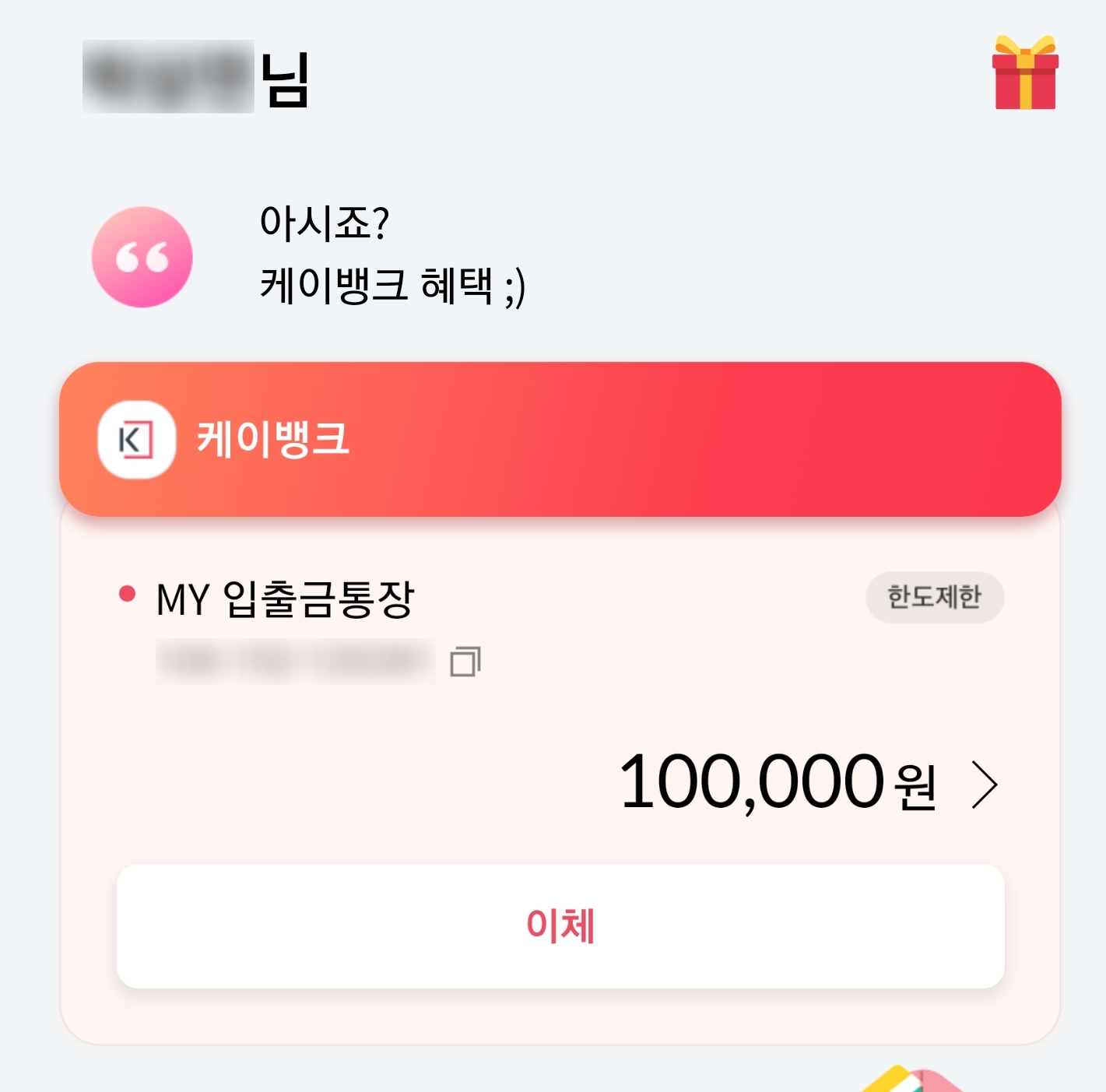
위와 같이 내 케이뱅크 계좌에 10만원이 입금된 것을 확인할 수 있습니다.
그렇다면 이걸 업비트로 어떻게 보내느냐?
여기서 바로 보내는것이 아니라 업비트 앱을 통해서 원하는 금액을 입금받아야 합니다.
그렇게 하기 위해서는 업비트에 가입을 해야 합니다.

업비트는 PC와 모바일앱이 있으나 이동중에 사용하려면 앱스토어에서 다운로드 받아서 사용하셔야 합니다.
먼저 회원가입을 하시고 요구하는대로 보안등급을 단계별로 진행합니다.
보안등급은 레벨4까지 하시면 됩니다.

모바일앱에서는 한번 로그인 해 놓으면 손댈것이 없지만, PC를 사용하는 경우에는 최초 로그인 후 24시간 동안만 유지가 됩니다.
이를 유지하기 위해서는 하단에 '로그인 상태 유지'에 체크를 해 주세요.

이제 앞서 케이뱅크로 보내 놓았던 금액을 업비트 계좌로 보내 보겠습니다.
상단 메뉴에서 '입출금'을 선택하면(모바일도 메뉴 동일함) 위와 같은 화면이 나올겁니다.
여기서 입금하고 싶은 금액을 입력한 후 '입금신청'을 누릅니다.
최소 5천원 이상입금할 수 있다는점 알고 계시기 바랍니다.
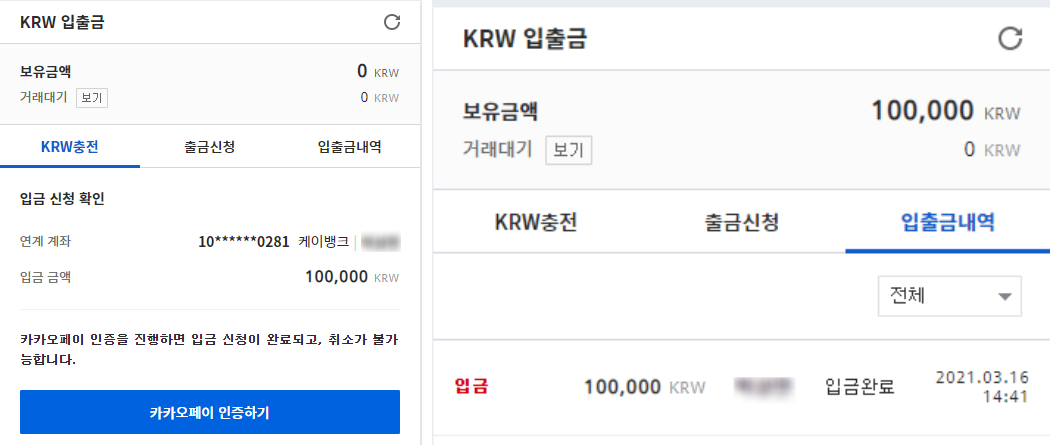
업비트 계좌이체 신청을 하면 직전 단계로 '카카오페이 인증하기'가 있습니다.
해당 버튼을 누르면, 카카오톡으로 메세지가 오게 되고 이를 통해 카카오페이에서 인증한 후 입금이 진행됩니다.
서버 상태에 따라서 조금 기다려야 하는 경우도 있지만, 왠만한면 별 문제없이 바로 입금이 됩니다.
자신의 업비트 현금잔액을 확인하신 후 거래를 진행하면 되겠습니다.
'이것 저것 > 암호화폐' 카테고리의 다른 글
| 바이낸스 사용법 - 소규모 자산 BNB 전환 (0) | 2021.08.18 |
|---|---|
| 스캠 코인 리스트 확인하는 방법 (0) | 2021.07.16 |
| 클레이튼 바이낸스 상장 (0) | 2021.06.24 |



댓글